
Vylaďte si WindowsXP
Seznam kapitol
Slovensky: V októbri 2001 Microsoft oficiálne uviedol na svet svoj nový operačný systém Windows XP. Skratka XP znamená eXPerience, čo v preklade znamená niečo ako Skúsenosť. Tým sa dá povedať, že vývoj Windows XP (ďalej len WinXP) neprebiehal pod pojmom novôt a fascinujúcich zmien, ale hlavne v znamení vylepšovania, optimalizácie a zmysluplnej evolúcie doterajších obľúbených aplikácii.
Rozhodnutie o spojení najobľúbenejšieho systému Win98 s najbezpečnejším Win2000 bol proste jasný krok vpred. Cieľ bol efektívne preniesť výhodu kompatibility, jednoduchosti, podporu multimedii a hier do stabilného, bezpečného a rýchleho prostredia. Dnes už výsledok tohto snaženia už všetci poznáme.

Ako už aj jeho predchodcovia Win2000/NT sa WinXP plne vzdáva akéhokoľvek prostredia spojeného s DOS. Tým pádom je prezentovaný ako čisto 32 Bit operačný systém, na rozdiel od Win 9x/Me, ktoré ešte obsahovali 16 Bit prvky.
Toľko v skratke k WinXP a pomaly sa začneme venovať samotnému tuningu (ladeniu).
Nové rýchlostné rekordy pre Windows fanatikov
Microsoft sľuboval už pred vydaním WinXP ozajstné zázraky pod pojmom rýchlosť. Operačný systém vraj dokáže s CPU a RAM vyťažiť maximum! Môžu sa však XPčka skutočne chváliť touto vymoženosťou?
V porovnaní s Win 2000/NT samozrejme áno, ale aká je situácia pri porovnaní s Win 98/Me? Ak je taký rýchly, prečo potom milióny užívateľov po celom svete stále radšej siahnu po starších verziách ako po toľko oslavovanom Windows XP. Odpoveď je vcelku jednoduchá a zrejme nikoho neprekvapí. Za všetkým totiž stojí hardware.
Ešte aj dnes nie je nezriedkavá situácia, keď v PC nájdeme s ťažkosťou 128 MB RAM, čo však v žiadnom prípade nie je rozumné minimum pre všežravé XPčka. Tu sa dá o akomsi komforte hovoriť aspoň od 384 MB RAM, avšak ani s tým ešte nie je vyhrané. Príkladom nejakej náročnejšej aplikácii môže byť povedzme moderná 3D hra, kde ľahko nastane situácia pri ktorej nezačnete sledovať nepríjemné šklbanie spojené s úprimným prosením PCčka o ďalší upgrade.
Bohužiaľ, vďaka politike Microsoftu, ktorý pomaly, ale isto zastavuje vývoj a podporu svojim starším OS (operačný systém) budú musieť skôr či neskôr všetci presedlať na WinXP, čo pre niektorých môže byt veľmi tvrdé prebudenie do reality.
No a práve pre ľudí, ktorí na takéto doslova vynútené nákupy proste nemajú, alebo tí čo to odmietajú je tento článok. Samozrejme tu niečo na urýchlenie, či natvikovanie WinXP nájdu aj takí, ktorým nič nechýba, len chcú dostať zo svojho systému maximum.
Keďže sa tieto postupy pre tuning WinXP líšia obtiažnosťou, sú rozdelené na dve časti a to podľa stupňa rizika:
Tuning pre každého: môže vykonávať aj osoba ktorá Windows vidí prvý krát. Riziko
poškodenia samotného systému je minimálne. Spoznáte podľa označenia - Easy Tuning
Tuning pre skúsených: odporúčam len tým, čo o Windows niečo vedia, (minimálne nainštalovať nový), keďže pri nesprávnom aplikovaní tuningu môže dôjsť k nenávratnému poškodeniu systému, alebo k jeho nechcenému spomaleniu. Označenie Hardcore Tuning
Upozornenie!
V programe Regedit.exe môžete pohodlne bez cudzích nástrojov a externých programov meniť prakticky čokoľvek v systéme WinXP. Preto pri práci s ním treba dať maximálny pozor na to čo vlastne meníte. Pri malej pochybnosti, či neistote čo daná zmena v systéme vykoná radšej experimentovanie nechajte na pokoji. Práve z dôvodu prace v Regedite sú niektoré inak banálne optimalizačné zmeny označené ako Hardcore Tuning.
Prvé kroky po inštalácii
Poriadok v chaose (Easy Tuning)
Po inštalácii Windows sú dáta na disku často rozmiestnené chaoticky a ďaleko od seba. Pod tým samozrejme trpí rýchlosť HDD, keďže musí dlho a prácne svapovať po celom povrchu. Aby mal menej práce a aj tá mu dlho netrvala, môžete ihneď vypomôcť. WinXP ako už aj všetci predchodcovia umožňuje tzv. Defragmentáciu Disku.
Ozrejmenie: Pri defragmentácii disku sú všetky dáta (okrem nepresúvateľných systémových) umiestené prehľadne za seba, na najrýchlejšie miesta HDD.
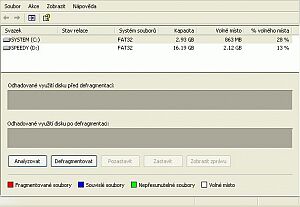
Postup je nasledovný: Start, Všechny programy, Příslušenství, Systémové nástroje, Defragmentace Disku a Defragmentovať.
Po určitom čase v závislosti veľkosti HDD, je Váš disk v perfektnom poriadku a môžeme sa venovať ďalšiemu kroku. Windows a jeho programy odteraz budú behať efektívnejšie.
Defragmentácia disku pri štarte WinXP (Hardcore Tuning)
Je celkom jasné, že celkovú defragmentáciu HDD nie je z časových dôvodov možné vykonávať pri každom štarte Win. Avšak pre ešte lepší výkon umožňuje WinXP pri štarte defragmentovať najpoužívanejšie súbory, spolu s tými systémovými. V pravom zmysle slova teda nejde o úplnú defragmentáciu, ale len o zrýchlenie toho najnutnejšieho.
Keďže toto nastavenie nie je bežne dostupné v nastaveniach, budeme musieť editovať priamo registre WinXP.
Na to využijeme vstavaný Editor Registrov: Regedit
- Kliknutie na Start, Spustiť. Do okna vypíšte príkaz: Regedit.
- Objaví sa okno s názvom: Editor registrov.
- Pomaly sa preklikajte cez jednotlivé zložky tak ako po sebe nasledujú
HKEY_LOCALMACHINE\SOFTWARE\Microsoft\Dfrg\BootOptimizeFunction - V zložke BootOptimizeFunction zmeníte na pravej strane hodnotu kľúča Enable na
YES"
Teraz bude WinXP pri každom štarte upravovať súbory tak, aby z nich bol čo najlepší osoh.
Kontrola disku (Easy Tuning)
Aby pracoval Windows vždy stabilne, odporúčam spraviť kontrolu chýb. Možno sa to pre užívateľa nezdá, ale takáto kontrola je pre mechaniku časť HDD ako balzam na dušu. Preto tento proces spolu s defragmentaciou odporúčam spraviť aspoň raz za týždeň.
Postup: 2x klik na Tento Počítač, kliknutie lavým tlačítkom myši na ikonku HDD, v menu vybrať Vlastnosti, Nástroje, u položky kontrola disku Skontrolovať, Spustit.

Po odkliknutí sa objaví hlásenie, ktoré oznamuje, že kontrola bude spravená pri nasledujúcom spustení WinXP. Pri kontrole budú opravené všetky chyby a skatalogizované chybné sektory (do nich HDD už nebude zapisovať).




























